iCSee 設定方法
 iCSeeはxmeyeをパノラマカメラ向けにインターフェイスと諸機能をカスタマイズした新しいアプリです、xmeyeと同じ作者でxmeyeと同じくwww.xmeye.netへの反映やアカウント取得も行えます、xmeyeのアカウントはiCSeeでも使えますから登録したカメラはアプリ間で共有できます、また初期設定が済んだカメラはwindows用ソフトCMSへ追加する事も可能です。
iCSeeはxmeyeをパノラマカメラ向けにインターフェイスと諸機能をカスタマイズした新しいアプリです、xmeyeと同じ作者でxmeyeと同じくwww.xmeye.netへの反映やアカウント取得も行えます、xmeyeのアカウントはiCSeeでも使えますから登録したカメラはアプリ間で共有できます、また初期設定が済んだカメラはwindows用ソフトCMSへ追加する事も可能です。
なぜ2つに分けたのか推測するしかありませんが、xmeyeは従来カメラにiCSeeはパノラマカメラカメラ専用にしてアプリサイズ肥大とアプリ操作が煩雑になるのを避けたかったのだと思います、見た目や操作は360Eyeなど最近のカメラアプリに準じて操作がシンプルで分かり易くなっています。
対応カメラは今のところHi3518のV番台のみになっています、すでに流通してフィックスされたモジュールに機能を追加しただけなので不具合はほぼ消化されており全量チェックも全機一発完了したほど完成度が高くなっています、なのでカメラの設定に慣れていない初購入者にベストな商品だと思います。(360Eye系は設定が反映されず何度もリセットボタンを押して初期設定を繰り返したのとは雲泥の差、一年程度でここまで進化すると販売する側としてはとても怖い…在庫的に)
出来たばかりの新しいアプリで現行バージョン(1.1.0)は日本語化されていません、分かりやすい英語で悩む事もないと思いますし一度設定すると特定のボタンしかタップしないので我慢して設定してみて下さい。
iCSee対応カメラ:クリック
日本語対応に伴い記事を追加しました:クリック
初期設定を開始する前に無線LAN親機とカメラなど全機材を再起動させてから作業を開始してください。
①ACアダプターとUSBケーブルを接続しマイクロUSBを本体に接続します。
カメラのつけ根内部で赤いLEDが点灯して通電している事を確認します(部屋が明るいと分からない程暗いです、ソレノイドがカチカチ動く音でも良い)初回は英語で何か喋ります。
②iCSee をスマホにインストールします。
GooglePayかAppStoreで iCSee と検索してください。
Android 版のiCSee は android 4.0 以降のスマホ、タブレット(Ver 1.0.34)
ios版のiCSee はiOS 8.0 以降のiPhone iPad にインストールできます。(Ver 1.0.32)
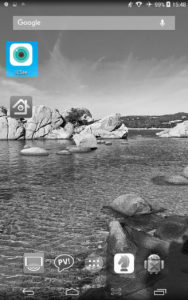 iCSeeをタップして起動します。
iCSeeをタップして起動します。
③カメラの登録
一番下の Tenporary Login ボタン をタップします。(iCSeeでアカウントを作る場合は Log in ボタンをタップします、またhttp://www.xmeye.net/でアカウントを作る事も出来ます)既にXMEyeなどでアカウントを持っている人はLog InボタンをタップしてIDとパスワードを入力します)
Add my camera 画面へ自動移行します。(もし移行しない場合は右上の+ボタンをタップ)  カメラの通電を再度確認して準備が整ったら下部の Next stepボタン をタップします。
カメラの通電を再度確認して準備が整ったら下部の Next stepボタン をタップします。
 使用しているwifi のパスワードを入力します。(SSID欄はスマホやタブレットが接続しているSSID名が自動で入力さています、もしタブレットを5Ghzの11acで接続している場合(特にiPhone iPadや比較的新しいスマホ)やWifiが届いていない場合は初期設定に失敗しますので2.4GhzのSSIDに接続してください、完了したら Confirm ボタン をタップします。
使用しているwifi のパスワードを入力します。(SSID欄はスマホやタブレットが接続しているSSID名が自動で入力さています、もしタブレットを5Ghzの11acで接続している場合(特にiPhone iPadや比較的新しいスマホ)やWifiが届いていない場合は初期設定に失敗しますので2.4GhzのSSIDに接続してください、完了したら Confirm ボタン をタップします。
 真ん中の円がくるくる回ります(通常は数秒で終わりますが、180秒経過しても終わらなかった場合は、カメラの通電を再度確認して、画面に表示された I seeボタンと Retry ボタンを順にタップします)
真ん中の円がくるくる回ります(通常は数秒で終わりますが、180秒経過しても終わらなかった場合は、カメラの通電を再度確認して、画面に表示された I seeボタンと Retry ボタンを順にタップします)
 正常に設定が完了すると、カメラのパスワード設定画面になります。Set New Password と Confirm New Password に同じパスワード(英数)を入力して
正常に設定が完了すると、カメラのパスワード設定画面になります。Set New Password と Confirm New Password に同じパスワード(英数)を入力して
 下部の Confirm ボタンをタップします。
下部の Confirm ボタンをタップします。
 カメラ名画面に自動移行します、任意のカメラ名を入力してSave ボタンをタップします(初期はdevice1 です、任意の名前を英数字で入力します)
カメラ名画面に自動移行します、任意のカメラ名を入力してSave ボタンをタップします(初期はdevice1 です、任意の名前を英数字で入力します) Smart Camera 画面に先ほど追加したカメラの特大アイコンが追加されます、アイコンをクリックするとカメラ映像を見る事ができます。
Smart Camera 画面に先ほど追加したカメラの特大アイコンが追加されます、アイコンをクリックするとカメラ映像を見る事ができます。 下部の 丸にマイクボタン を押すとカメラの前にいる人に話し掛ける事が事ができます、Viewボタン でSDカードに録画された常時撮影映像のタイムシフト再生できます、Snapshotボタンで今映っている画面をキャプチャーできます。
下部の 丸にマイクボタン を押すとカメラの前にいる人に話し掛ける事が事ができます、Viewボタン でSDカードに録画された常時撮影映像のタイムシフト再生できます、Snapshotボタンで今映っている画面をキャプチャーできます。
④各画面ギャラリー
- 初回起動の際はナビゲーション画面が表示されます
- 複数台を使用する場合は画面表示を分割する事が出来ます。
- SDカードを使用すると常時撮影機能が働きます、タイムバーは薄い青ですが動作感知した時間帯は薄い赤になります。
- 動画検知スナップショット
- ディバイス設定
- インジケータLEDの点灯や画面の反転などの設定画面
- カメラパスワードの再設定画面
- アラーム設定
- SDカードの容量
- ビデオモードの各設定
- カメラの詳細情報
⑤http://www.xmeye.net でアカウントを作成する。
「スマホアプリを使わずユーザーアカウントを登録をする方法」の記事へ分割しました →クリック
Q&A
| ①アプリケーションがインストールできない | スマホのOSバージョンがAndroid4.0かios8.0以上でないとインストールできません。 |
| ②電源をいれてもLANケーブルアクセスLEDが点滅・点灯しない | ACアダプターやコネクタの外れ、コネクタの接触が緩いなどがない事を確認して下さい。 (延長ケーブルなどでケーブルの長さを延長した場合、電圧降下が起こり軌道に必要な電力が足りず起動しない場合があります) |
| ③ | |
| ④ | |
| ⑤ | |
| ⑥ |
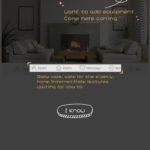
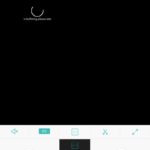
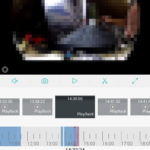
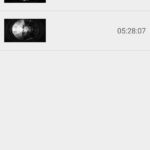

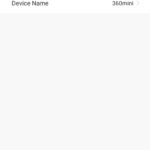
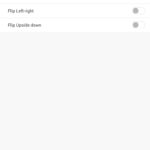
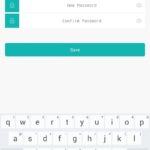
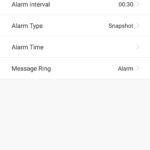
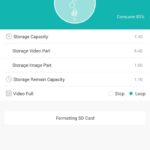
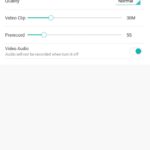


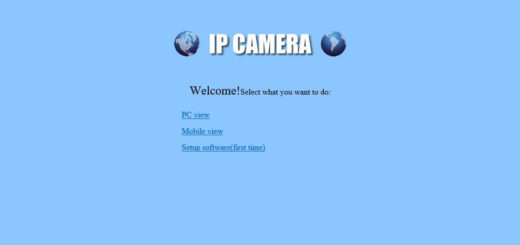
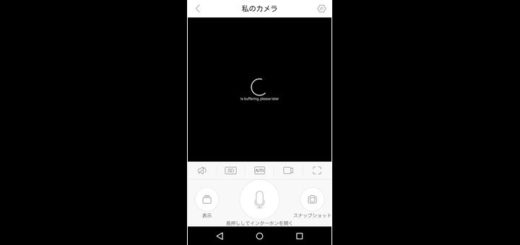





























アカウントの登録画面でverification codeのところに何を記入すればいいのかわかりません。教えてください。
http://www.xmeye.netのアカウント作成時の verification code はカメラのシリアル番号(UID)入力欄です。
iCSee ならライブ画面の右上の歯車ボタン セットアップ→ 一般 の シリアル番号:
CMS なら 設定→ システム情報→ バージョン情報 の シリアルNo.
以上の所に表示されている 英数字 を入力します。
カメラの登録画面で180秒経過しても終わらず登録できません。
英語の案内音声が出るまで、リセットボタンを何度も押して下さい。
カメラにより、リセットボタン6~8秒押しを1~3回繰り返さないと、完全リセット(英語音声が聞こえる)しないので焦らず繰り返して下さい。
設定した以外のスマホで見たい場合はどうしたらいいですか?
設定したスマホのID、パスワードのみで入れますか?それとも同じように初めから初期設定が必要ですか?
スマホ2台持ちで両方で見たい場合は、iCSeeをインストールして同じIDとパスワードでログインすればOKです。
ご家族などでカメラをシュアしたい場合は、スマートカメラ画面でご希望のカメラアイコンを長押ししてシェア(特大アイコンの場合は左下のシュアボタン)をタップ
共有タイプ選択→ PCメール→ シュア相手にメールする→ メールを受信してiCSeeをインストール→ ID新規登録
カメラを追加する画面で共有カメラを追加するボタンをタップ→ メールの記入されている「シュアコード」を入力かQRコードをスキャンする。(QRコードをスキャンする場合は相手のスマホ以外のPCなどで受信できるメールアドレスへ送って下さい)
以上でカメラをシュアできます。
早々のご対応ありがとうございました。
もう一つ、本体をリセットした場合ソフトも一度削除が必要でしょうか?
またリセット後新しいIDとパスワードで設定することもできますか?
本体をリセットしてもソフトは削除する必要はありません。
カメラを譲渡するなどで新しいIDでカメラを登録する場合は元のIDでカメラの登録を削除してください、そうしないと新しいIDでカメラを登録できません。
何度も申し訳ありません。
実はスマホを機種変したら見れなくなってしまいました。
ID、パスワードも覚えていたものの自信もなく、記憶をたどりながらあれこれと
試しましたが全く見れません。
こうなると本体をリセットしても使うことはできないでしょうか。
新しいスマホで初めから設定することは不可能でしょうか。
パソコンのブラウザで http://www.xmeye.net/ にアクセスして Forget Password? をクリックして、IDを登録した時のE-mail と読み辛い数字四つのVerification code 入力は試しましたか。
iCSeeやXMEyeはカメラの初期設定で「カメラのシリアルNo.」と「ID」を紐づけを行います、カメラのシリアルNo.と紐づけできるIDは1つだけに制限されており、その紐づけのデータはXM社(XiongMai Technology Co.,Ltd )のP2P配信サーバーが管理します、カメラを工場出荷状態に戻してもXM社には(ID=カメラのシリアルNo.)紐づけのデータが残っており、別のIDで既に紐づけが完了したシリアルNo.のカメラを紐づけする事はできません。
申し訳ございませんが、Forget Password? でもダメな場合は、何としてもIDとパスワードを思い出すしか手はないかと思われます。
>パソコンのブラウザで http://www.xmeye.net/ にアクセスして Forget Password? をクリックして、IDを登録した>時のE-mail と読み辛い数字四つのVerification code 入力は試しましたか。
こちらを教えて頂けたおかげで何とかIDとPWの判明に成功しました。
ただ xmeye.net にログインしてMy Devices タブの Refresh State 下には何も現れないし、スマホに入っても何もありません。
右上+ボタンから初期設定?をすればいいのでしょうか?
My Devices に何もないならそのIDにカメラは紐づけられていないので、カメラを追加する画面の 適切なボタンでカメラをそのIDに紐づけ・追加できます。
カメラによっては何回かリセットボタンを押さないと追加できない場合もあります。
ありがとうございました。無事回復いたしました。
xmeye.netnにもカメラ名が表示されました。ただPC(ノート)で見たい場合
Actve.exeをダウンロード(実行)しただけではダメでCMSの設定が必要なのですね。
ただpan.sohu.netよりダウンロードした「General_VRSoft_CMS_V3.1.0.8.T.20170417」を
実行しようとするとWindows Defender SmartScreen によって止められてしまいます。
強行しても大丈夫でしょうか?
http://www.xmeye.net/で見る場合は、Active.exeをインストールした上でIE(Internet Explorer)でないとライブ映像は表示できないのとVRパノラマ表示は未対応で球形の映像になります。
General_VRSoft_CMS_V3.1.0.8.T.20170417 は当方の環境でテストしていますが問題は無いようです、CMSの初回起動時はプライベート ネットワークをチェックして下さい。
ESETは大丈夫でしたが、セキュリティソフトによってはCMSを除外指定する必要があるかもしれません。
General_VRSoft_CMS_V3.1.0.8.T.20170417 を起動したところ
「このアプリはお使いのPCでは実行できません」
のメッセージが出てダメでした(HP SPECTRE x360 Win10 64bit)
PCは諦めましたが2台目のスマホには指示いただいた通りで導入
できましたことはご報告申し上げます。
長々と質問にお応え頂きありがとうございました。感謝しております。
最後にSDカードですが64GBのものは利用可能でしょうか。
「このアプリはお使いのPCでは実行できません」と表示された場合は、ダウンロードしたファイルのファイルサイズを確認してください、多分0KBか数KBなのではないでしょうか、またVRパノラマタイプ以外はバージョンが古いCMSでも問題なく動作しますので友人知人のPCで付属CDからUSBメモリーにコピーさせてもらってインストールしても良いかと思います。
micro-SDカードの容量は、カメラのファームウェアに依存します比較的新しい機種は64GBに対応していると聞いていますが個体毎に確認はしていませんので、聞かれた場合は32GBと答える様にしております。
また、24時間動作するカメラモジュールの発熱はかなり高くmicro-SDカードの寿命は短くなります、高額高容量なmicro-SDカードはあまりお勧め致しません。
2画面同時や、4画面同時にマルチで出すとかはできない仕様なんでしょうかね?
XM系のカメラが複数台稼働状態で1つのIDに紐づけされている条件なら、
ビュー画面の真ん中に「1:1」か「AUTO」と書かれているアイコンをタップして「田」をタップすると4カメラ同時表示ができます。
VRパノラマカメラは分割表示でも操作できますが、PTZカメラはダブルタップしないと操作できません。
wifiの設定が出来ません。
リセットを何回もしていますが、カメラとの設定が上手くいきません。
有線にすると画面がつながるのですが。
「5GHzのWifiに接続しようとしている」とか「Wifiが届かない」「wifiパスワードの間違い」とかの要因で無いかと思うのですが、まずWifiルーターのログファイルを参照してカメラがWifiルーターにアクセスしようとしているか?を確認してみてください。
一通りの作業をしてスマホで映像も確認出来ていたのですが、他の家族が他のスマホで同じ作業(アプリのインストールをしアカウント作成後カメラ接続)をしたら、どちらのスマホでも映像が見れなくなりました。
静止した映像画面上の▶の再生ボタンを押すとデバイスのパスワードを入れてくださいとメッセージが出てパスワードを入れても同じメッセージが出てしまい、新規登録をやり直したりカメラのリセットボタンを押したり色々とやってみたのですが、変わらずです。
iCseeアプリ対応のXM社カメラは、各アプリへのログインID:任意/パスワード:任意 と カメラのID:admin/パスワード:任意があります、「デバイス」と出た時はカメラを初期設定した時に最後に設定した時のパスワード入力します。(IDはAdminで固定です)
こんばんわ(^^)大変申し訳無いのですが検索していてココにたどり着きました。
お手数かと思いますが質問させて下さい。
以前から使っていたカメラが[YooSee]に対応で問題なく使っていました。
新たに最近購入したカメラが[iCSee]に対応しているみたいで両方ともWifi接続で問題なく見れているのですがソフトを1本化することは可能なのでしょうか?
どちらともアプリ側で登録を試しましたが出来なくて悩んでいます。本体に[Hiseeu]と書かれていてデザインも同じですが対応アプリが違うのでしょうか?こんな質問で申し訳ないです。
「Hiseeu」はバイヤーで製造メーカーではありませんから各社のカメラにロゴを印刷しているに過ぎません。
各カメラがONVIFに対応していればNVRのアプリで管理する事も不可能ではありませんが、カメラ単体では別々の対応アプリのカメラを纏める事はできません。
残念ですが新たに購入された方が早いかと思われます。
こんにちわ(^^)ご丁寧な説明ありがとうございます!!お手数おかけしました!
デバイスがオフラインです、更新してください。となり、カメラ画像が見れません。どうすればなおりますか?
カメラをwifiルーターの近くまで持って行くまたは有線LANで接続しても同じ様なら、同VのACアダプターを用意してみて下さい。
新しいLAN機材を増やした などがカメラ以外に要因がないなら原因はカメラですからカメラ周辺の接続環境を変えてみて下さい。